Netzwerkverbindungen
Heimnetz / Netzwerk / Netzwerkverbindungen
In der Übersicht der Netzwerkverbindungen werden alle Netzwerkgeräte und Benutzer angezeigt, die entweder im Heimnetz oder im Gastnetz der FRITZ!Box angemeldet sind.
Funktionen und Nutzen
Die Seite "Netzwerkverbindungen" dient der Verwaltung der Netzwerkgeräte im Heimnetz und Gastnetz der FRITZ!Box. Es gibt folgende Nutzungsmöglichkeiten und Funktionen:
- Überblick: Sie können auf einen Blick sehen, wieviele und welche Netzwerkgeräte bei der FRITZ!Box angemeldet sind.
- Netzwerkgeräte abmelden: Sie können Geräte aus der Übersicht entfernen und somit von der FRITZ!Box abmelden.
- Mehrere Netzwerkgeräte abmelden: Sie können mehrere Netzwerkgeräte auf einmal aus der Übersicht entfernen und somit von der FRITZ!Box abmelden.
- Netzwerkgeräte eintragen / aufnehmen: Sie können Netzwerkgeräte , die physikalisch nicht erreichbar sind, in die Übersicht aufnehmen.
- Geräteeinstellungen: Sie können für jedes Gerät Netzwerkeinstellungen vornehmen.
- Sortierfunktion: Sie können die Übersicht nach einer beliebigen Spalte sortieren.
Diese FRITZ!Box
| Symbol | Netzwerkgerät |
|---|---|
 | Der erste Eintrag in der Übersicht ist immer die FRITZ!Box selbst. Das Symbol kennzeichnet eindeutig die FRITZ!Box, auf deren Benutzeroberfläche Sie sich gerade befinden. |
Netzwerkverbindungen
In der Übersicht wird Folgendes angezeigt:
- Netzwerkgeräte, die eine IP-Verbindung zur FRITZ!Box haben.
- VPN-Verbindungen, die von FRITZ!Box-Benutzern oder der MyFRITZ!App hergestellt wurden.
Netzwerkgeräte
Alle Netzwerkgeräte, die mit einem Netzwerkkabel (LAN-Kabel) an der FRITZ!Box angeschlossen sind, werden angezeigt. Zum Beispiel Computer, Laptops, Fernseher, Powerline-Geräte.
Alle Netzwerkgeräte, die über WLAN-Funk mit der FRITZ!Box verbunden sind, werden angezeigt. Zum Beispiel Computer, Laptops, Tablets, Smartphones, Fernseher, Powerline-Geräte, WLAN-Repeater.
VPN-Verbindungen
VPN-Verbindungen, die von FRITZ!Box-Benutzern oder der MyFRITZ!App hergestellt wurden, werden angezeigt. VPN-Verbindungen von FRITZ!Box-Benutzern werden mit dem FRITZ!Box-Benutzernamen angezeigt.
Aktive Verbindungen
Hier werden aktive VPN-Verbindungen und die Netzwerkgeräte angezeigt, die eine aktive Verbindung zur FRITZ!Box haben.
| Symbol | Bedeutung |
|---|---|
| | Das Netzwerkgerät nutzt gerade die Internetverbindung. Das Netzwerkgerät sendet und empfängt Daten. |
| | Für Netzwerkgeräte: Das Netzwerkgerät ist mit der FRITZ!Box verbunden, nutzt aber aktuell nicht die Internetverbindung. Für VPN-Verbindungen: Die VPN-Verbindung ins Heimnetz der FRITZ!Box ist aktiv. |
 | Das Netzwerkgerät ist mit dem Gastzugang der FRITZ!Box verbunden. |
Besonderheiten bei den Einträgen
- Link auf die eigene Web-Oberfläche: Netzwerkgeräte mit einer eigenen Web-Oberfläche, die erreichbar ist, haben in der Spalte "Name" einen Link auf auf ihre eigenen Benutzeroberfläche.
- Eintrag "fritz.box": Wenn ein Eintrag "fritz.box" vorhanden ist, dann handelt es sich um eine andere FRITZ!Box, die als IP-Client mit dieser FRITZ!Box verbunden ist. Sie können den Namen der anderen FRITZ!Box ändern.
- Über einen WLAN-Repeater oder ein Powerline-Gerät verbunden: Wenn Sie in Ihrem Heimnetz WLAN-Repeater oder Powerline-Geräte einsetzen, dann sind andere Netzwerkgeräte (Smartphones, Tablets, Laptops, ...) nicht immer direkt mit der FRITZ!Box verbunden, sondern mit einem Repeater oder einem Powerline-Gerät. In der Detailansicht wird grafisch angezeigt, über welche Stationen ein Netzwerkgerät mit der FRITZ!Box verbunden ist.
Detailansicht
| Schaltfläche | Funktion |
|---|---|
 | Ein Klick auf diese Schaltfläche öffnet die Detailansicht für das Netzwerkgerät. In der Detailansicht können Sie den Namen ändern und Netzwerkeinstellungen für das Gerät vornehmen. |
Ungenutzte Verbindungen
In der Übersicht "Ungenutzte Verbindungen" werden Netzwerkgeräte angezeigt, die zu einem früheren Zeitpunkt mit der FRITZ!Box verbunden waren, aktuell aber nicht verbunden sind. Auch VPN-Verbindungen, die aktuell nicht aufgebaut sind, werden hier angezeigt.
Geräte mit mehrfachen Einträgen
- Wenn ein Netzwerkgerät mal über WLAN und mal über ein Netzwerkkabel mit der FRITZ!Box verbunden wird, dann erhält das Gerät für jede Verbindungsart einen Eintrag in der Netzwerkübersicht.
- Wenn ein anderer Router als eigenständiger Internetrouter mit der FRITZ!Box verbunden wird, dann erhält er für diese Verbindungsart einen Eintrag in der Netzwerkübersicht. Wird derselbe Router zu einem anderen Zeitpunkt als IP-Client mit der FRITZ!Box verbunden, dann erhält er für diese Verbindungsart einen weiteren Eintrag in der Netzwerkübersicht.
Gerät hinzufügen
Über diese Schaltfläche können Sie Netzwerkgeräte in die Übersicht einfügen, die noch keinen Kontakt zur FRITZ!Box hatten und vom DHCP-Server der FRITZ!Box eine feste IP-Adresse erhalten sollen.
Diese Funktion ist für spezielle Anwendungsszenarien vorgesehen.
Beispiel:
Sie lassen Ihre FRITZ!Box von einem Fachhändler einrichten und haben unter anderem folgende Anforderungen:
- Für einen Server in Ihrem Heimnetz sollen Portfreigaben eingerichtet werden.
- Für verschiedene Netzwerkgeräte in Ihrem Heimnetz soll die Kindersicherung eingerichtet werden.
Sowohl der Server als auch die anderen Netzwerkgeräte sind bei Ihnen zu Hause und nicht beim Fachhändler. Die Netzwerkgeräte sind bei der FRITZ!Box nicht bekannt.
Daraus ergibt sich folgendes Problem:
Portfreigaben und Kindersicherung können nur für Netzwerkgeräte eingerichtet werden, die bei der FRITZ!Box bekannt sind. Ein Netzwerkgerät ist bei der FRITZ!Box bekannt, wenn es in der Übersicht einen Eintrag mit dem Namen, der MAC-Adresse und der IP-Adresse des Netzwerkgeräts gibt.
Die Schaltfläche "Gerät hinzufügen" löst das Problem:
Mit der Schaltfläche "Gerät hinzufügen" können Netzwerkgeräte bei der FRITZ!Box angemeldet werden, mit Namen, MAC-Adresse und IP-Adresse.
Mehrere Einträge auf einmal löschen
Ein Klick auf die Schaltfläche "Entfernen" löscht aus dem Bereich "Ungenutzte Verbindungen" alle Geräte, für die es keine individuellen Einstellungen in der FRITZ!Box gibt.
Spaltenanzeige und Sortierfunktion
Spaltenanzeige
Sie können festlegen, welche Spalten angezeigt werden.
Die Spalte "Name" kann nicht ausgeblendet werden.
Klicken Sie auf die Schaltfläche mit dem Plus- und Minuszeichen:  .
.
Das Fenster mit den Einstellungen für die Spaltenanzeige wird geöffnet:
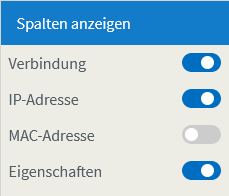
Sortierfunktion
Sie können die Übersicht nach einer beliebigen Spalte sortieren. Die voreingestellte Sortierung sortiert nach den Namen der Netzwerkgeräte.
Klicken Sie einmal auf die Überschrift in der Spalte, nach der die Übersicht sortiert werden soll.
Die Spalte, nach der sortiert wird, ist durch das Symbol mit den zwei Pfeilen gekennzeichnet:
| Symbol | Bedeutung |
|---|---|
 | aufsteigende Sortierung: A, B, C, ..., X, Y, Z |
 | absteigende Sortierung: Z, Y, X, ..., C, B, A |